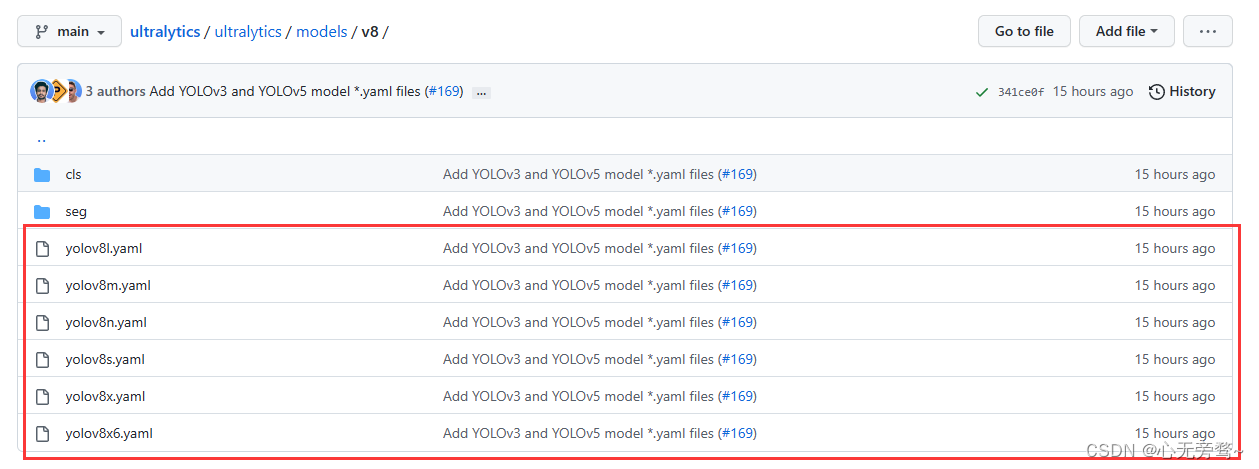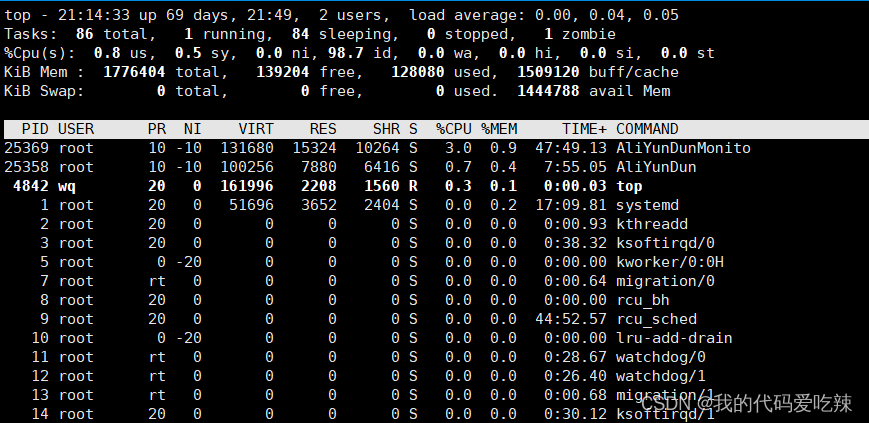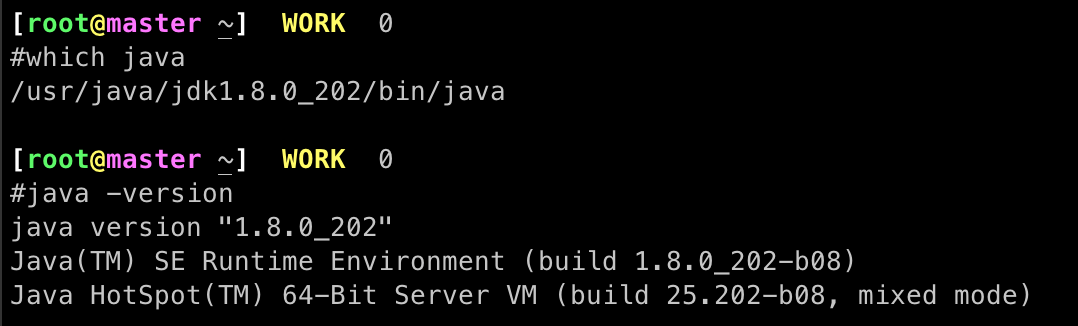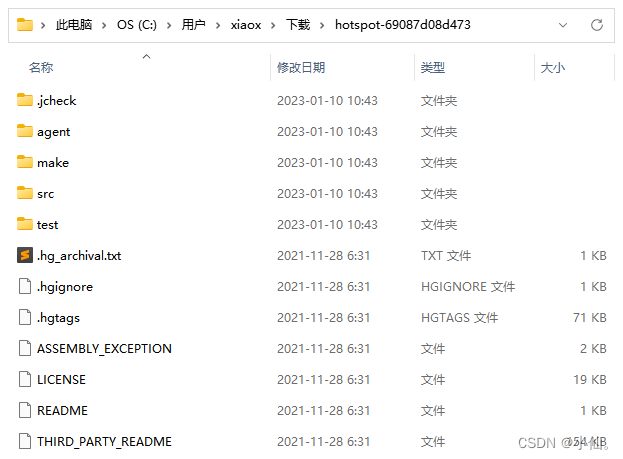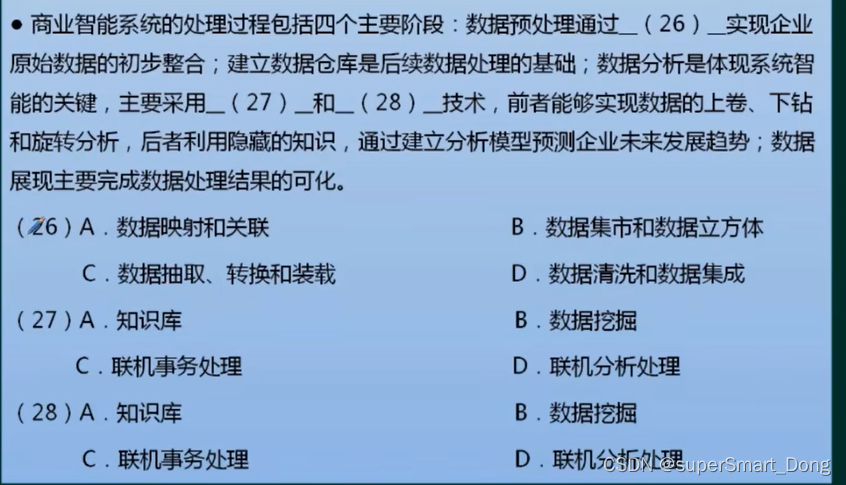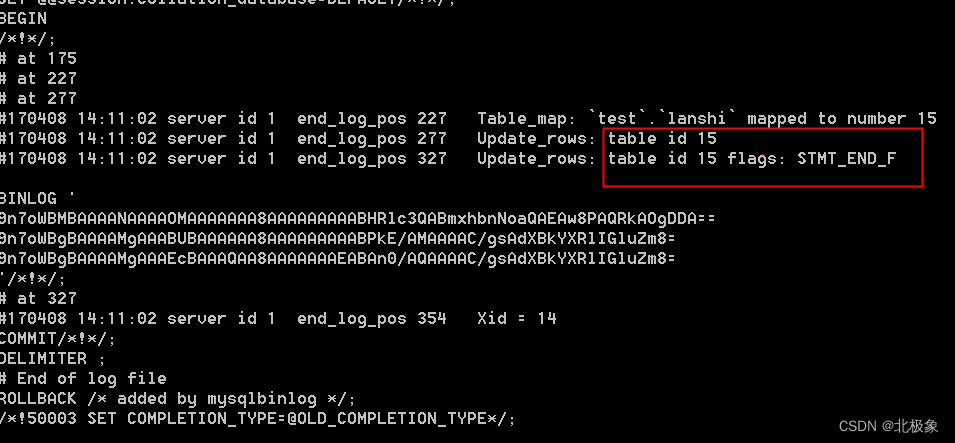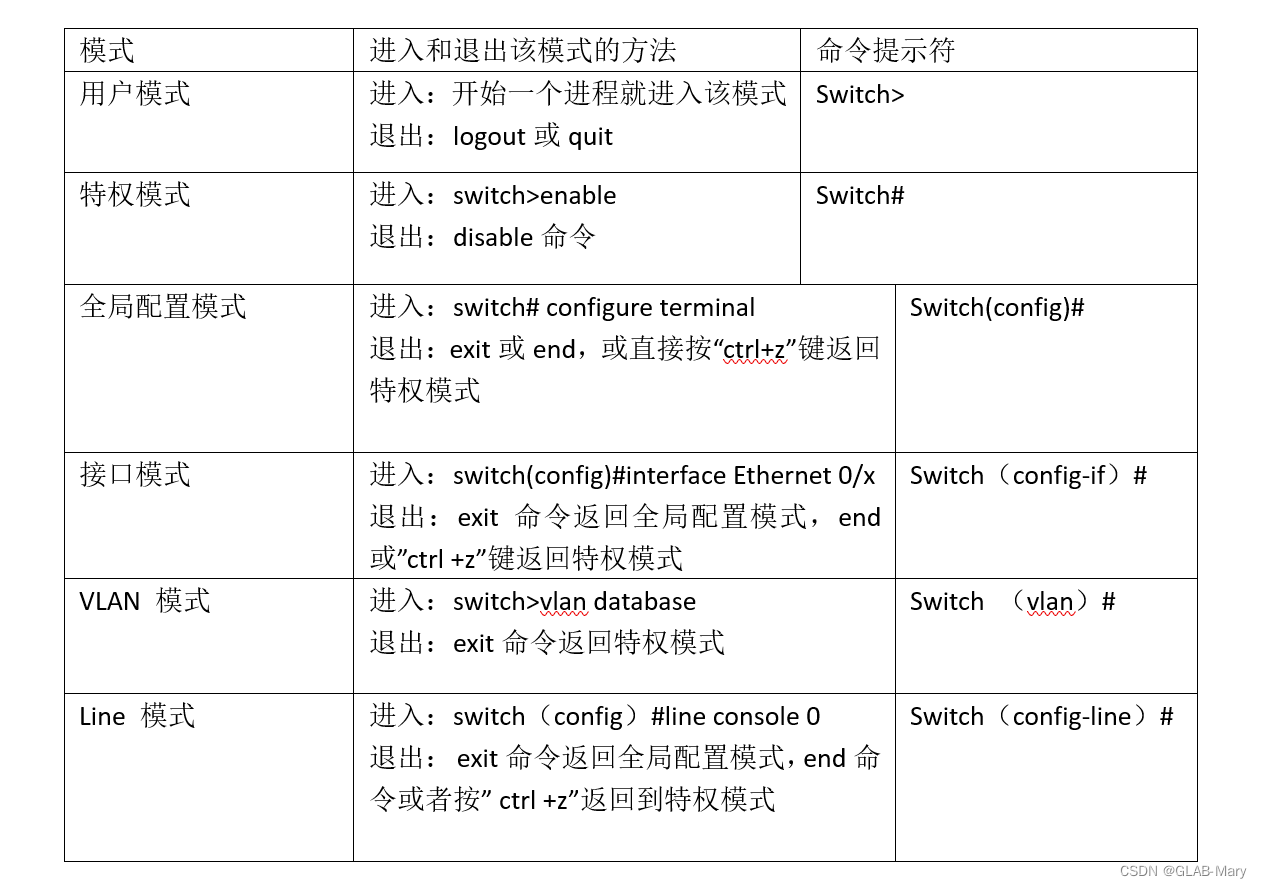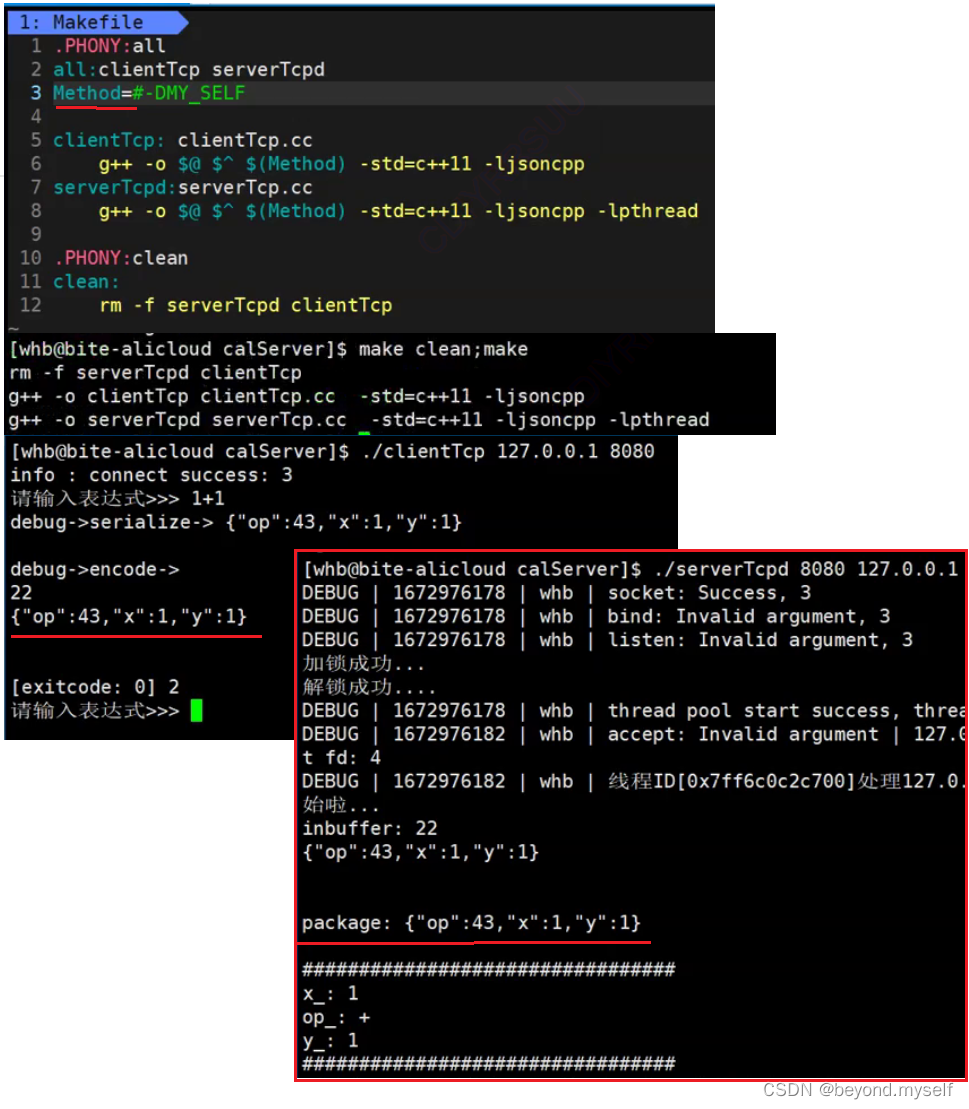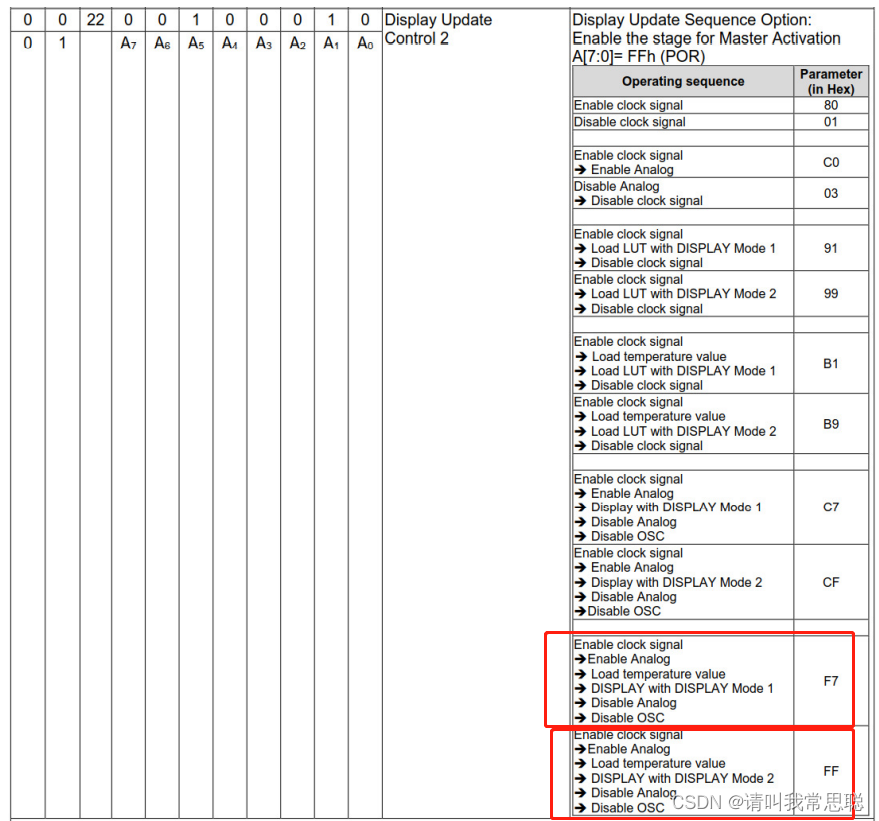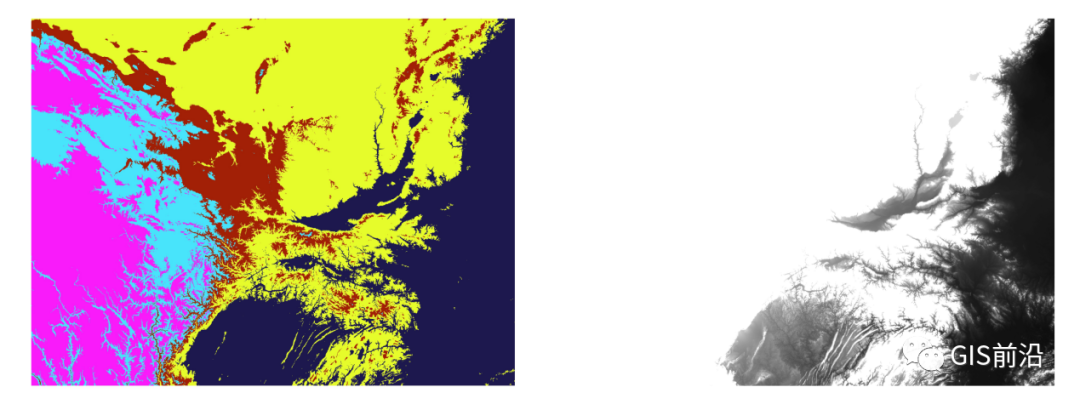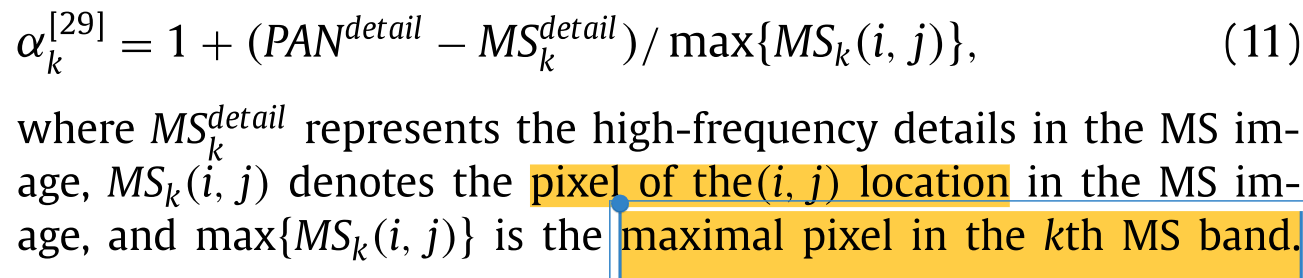本教程将跳过工具安装部分,请正确食用 😉
我的环境:
操作系统:win11
模拟器版本:雷电安卓模拟器稳定版-安卓7.1(32位) V5.0.46
抓包工具:Wireshark-Version 4.0.1
抓包工具:charles-Version 4.6.3
工具安装地址:
雷电安卓模拟器👈点击跳转官网地址下载
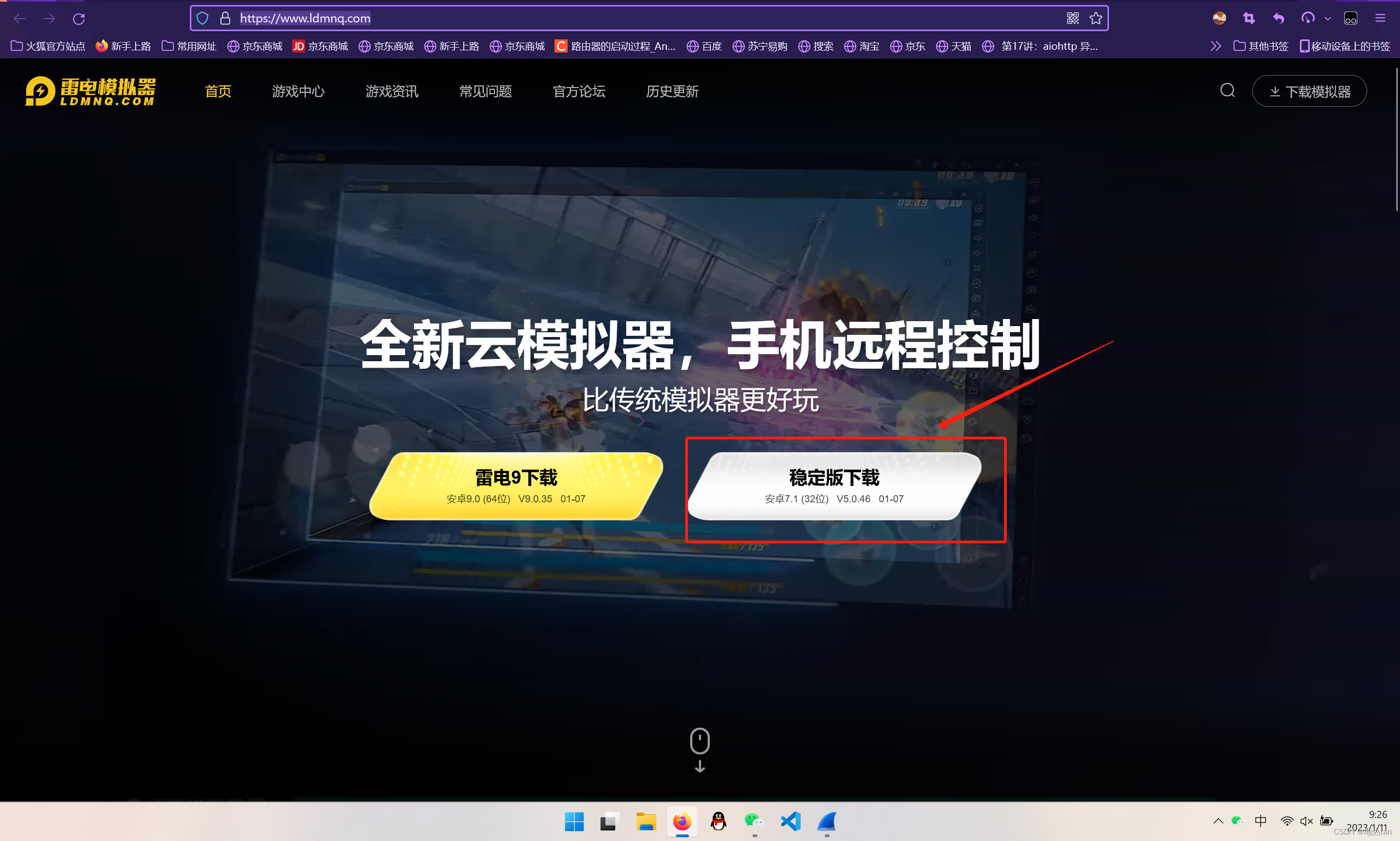
Wireshark👈点击跳转官网地址下载(访问不了,请合理搭梯子)
Wireshark👈点击跳转其他地址下载(备用)
Charles👈点击跳转官网地址下载
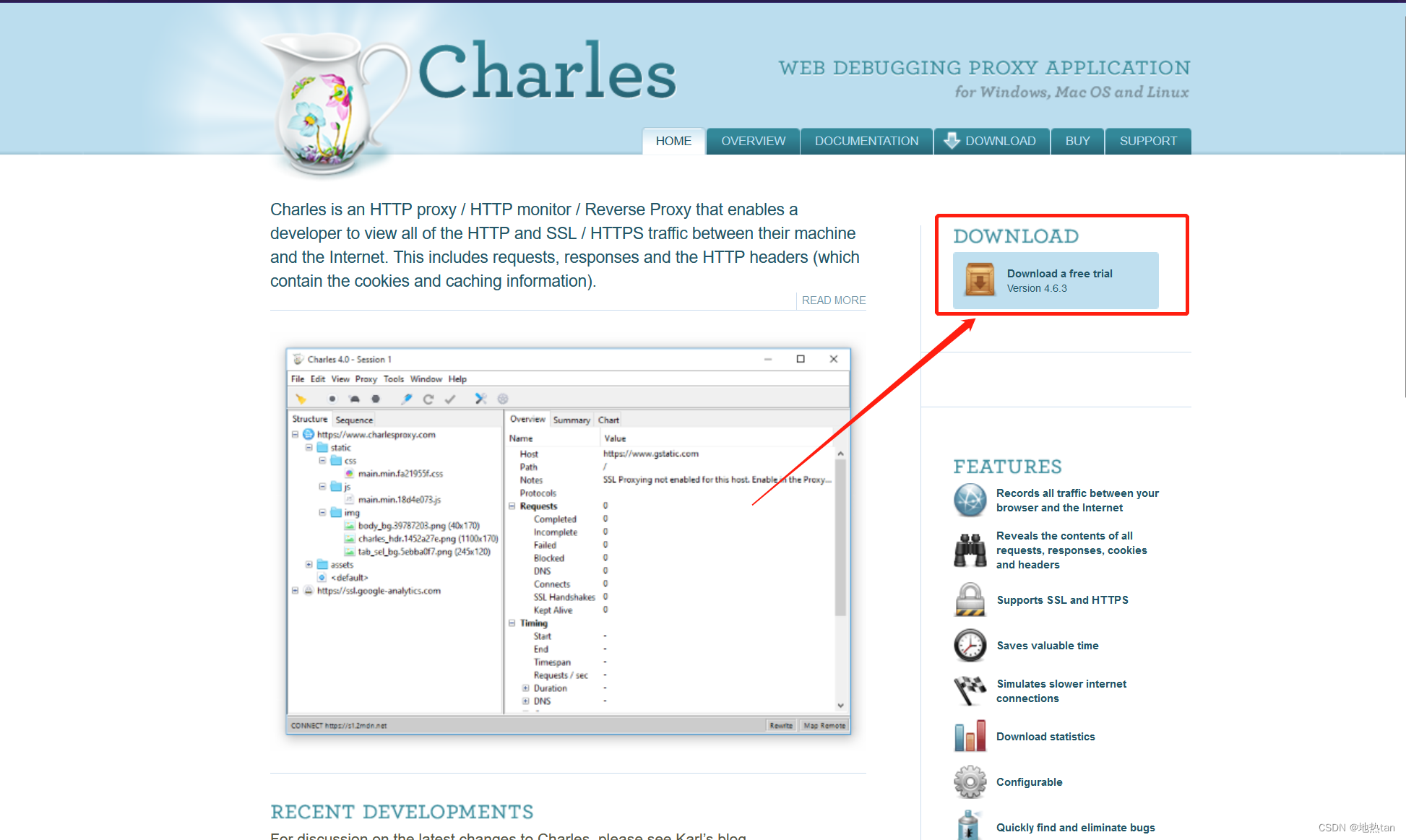
抓包的精髓就是设置代理 😃
我的思路:由于雷电模拟器的默认食用虚拟网卡,与吾主机网卡不在同一网段,这里就先把雷电模拟器的IP设置成桥接模式。
注意:桥接模式需驱动支持!记得安装!
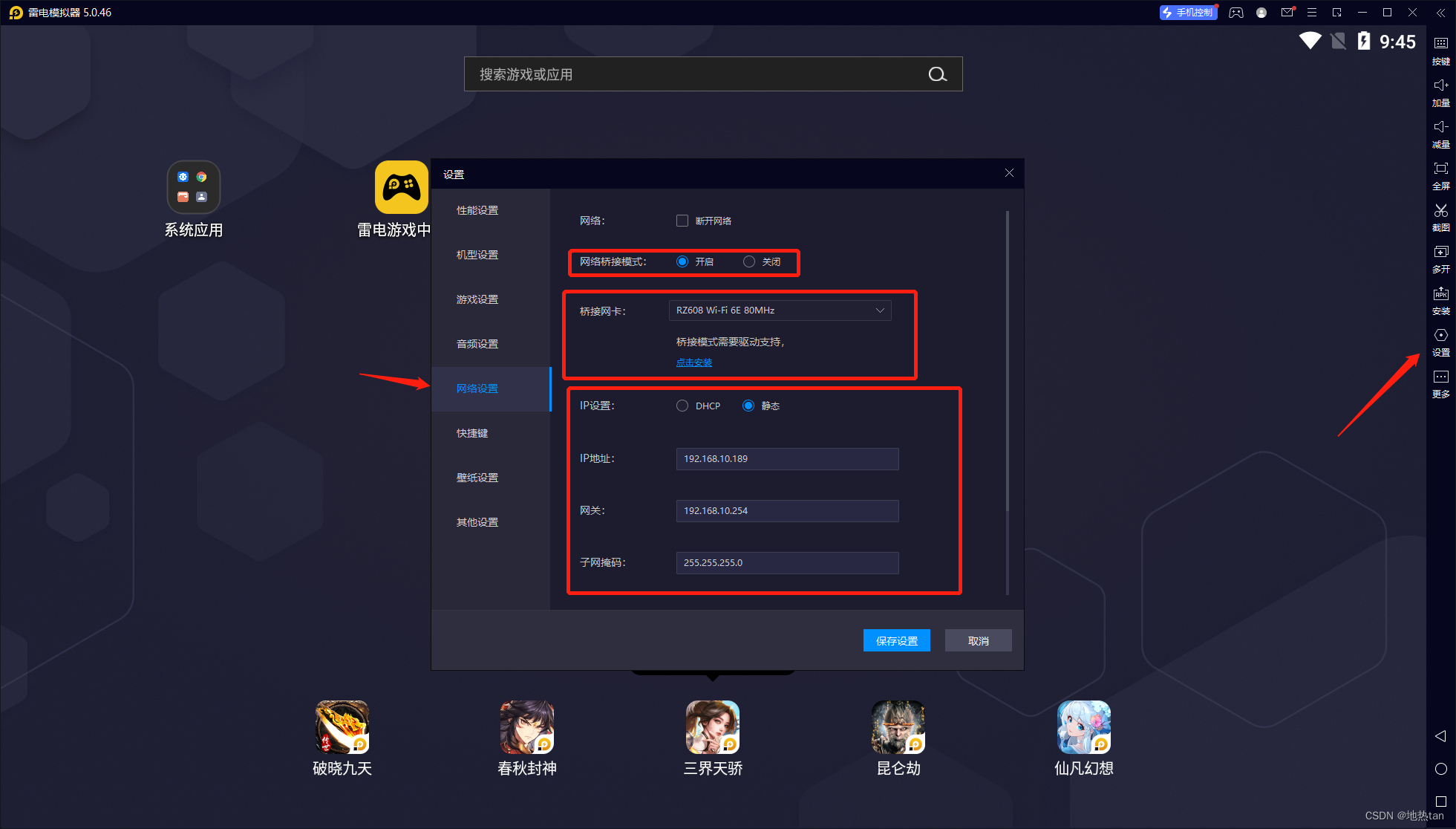
上图解释:‘桥接网卡’选择,如果不是本地测试软件的话,一般选择‘主机’正常上网的网卡;对于‘IP设置’吾选择‘DHCP’时,路边的路由器为给我的模拟器分配IP地址,所以就只能吾手动设置‘静态’啦😕
设置完成之后,咱们和主机就是在同一网段啦
再开启Charles设置代理(其实不用设置什么的,它默认就是开启代理的而且代理的端口为8888)。
当然也可也在下图设置中改代理的端口。
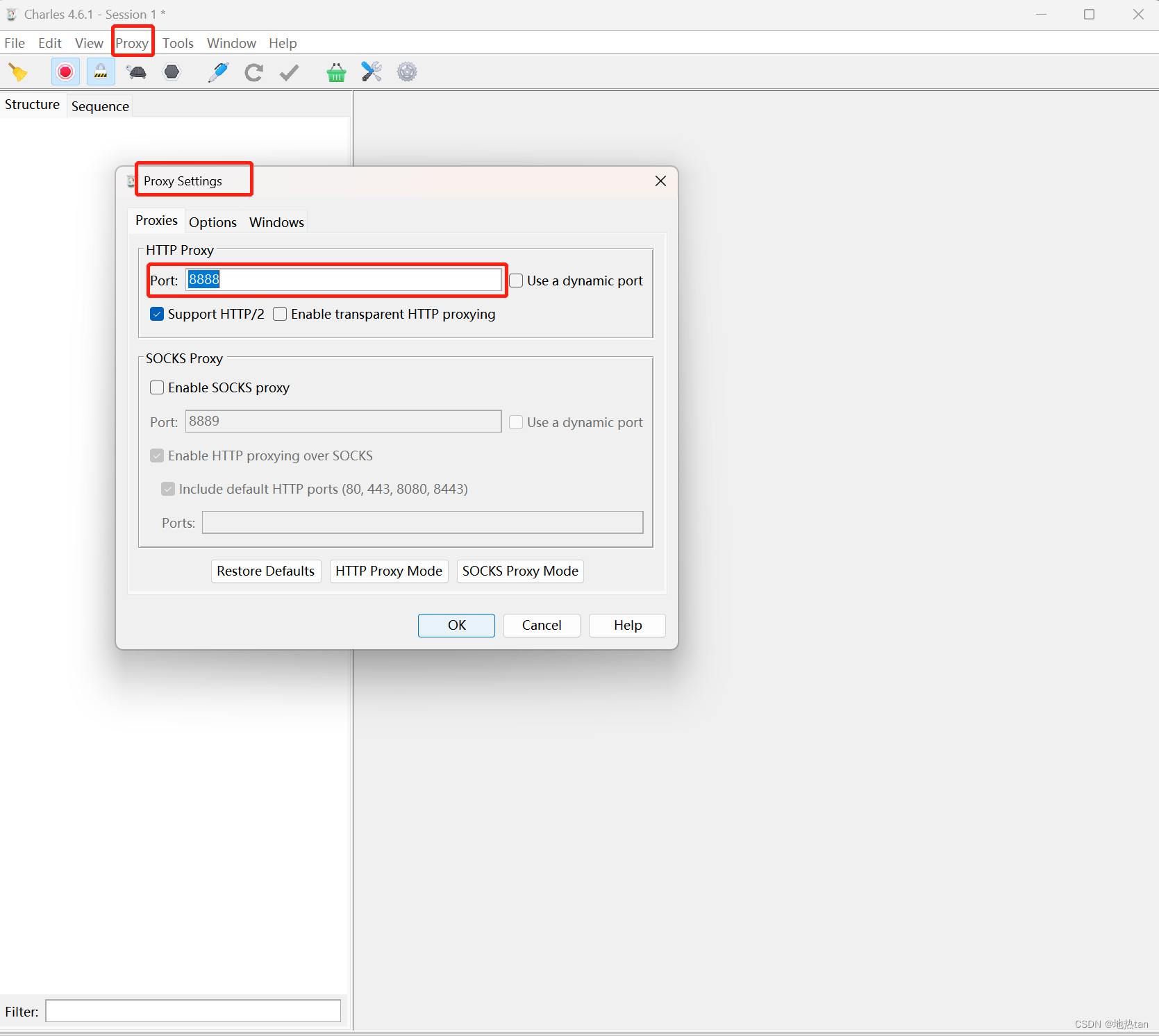
再回雷电模拟器找到‘设置’👉‘WLAN’里面默认是有个网络连接的,鼠标按着不动会弹出‘修改网络’点击设置图如下:
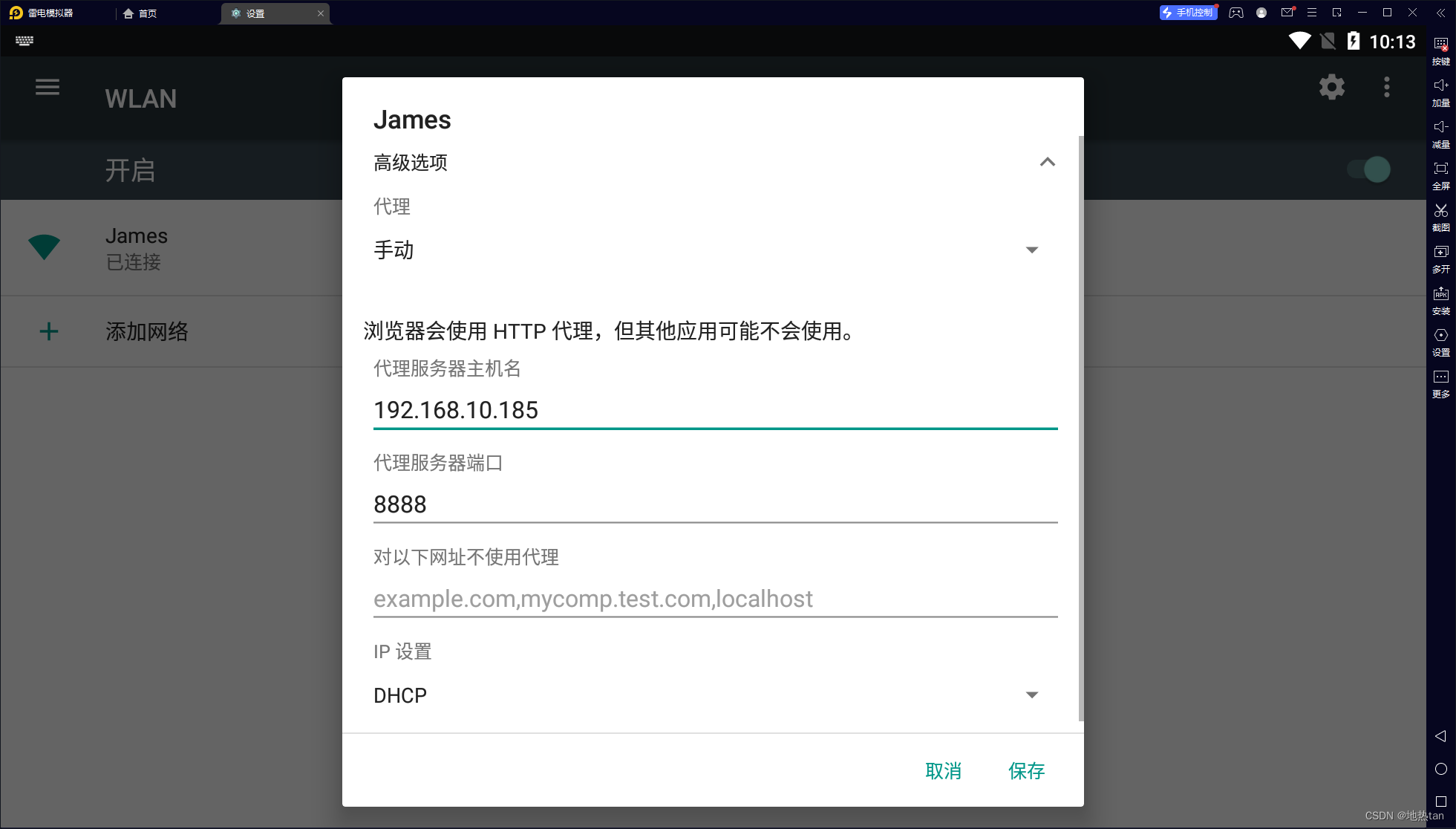
解释上图:‘代理服务器主机名’:主机的地址,‘代理服务器端口’:Charles设置的端口
配置完成后打开Wireshark选择网卡就可以开始抓取APP的数据包啦😃
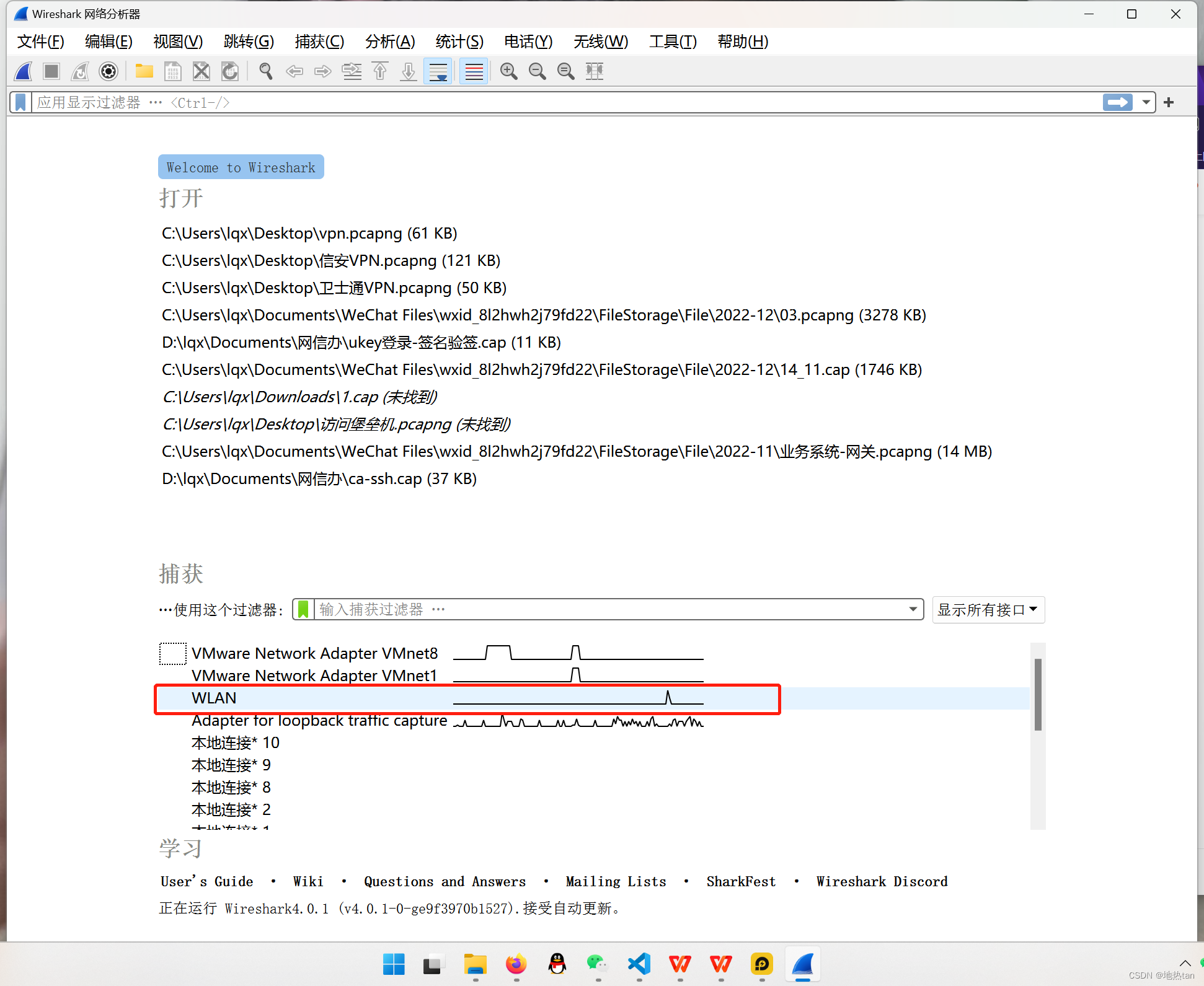
后续待更新中......